Samsung Galaxy S20 Ultra má jeden z najschopnejších kamerových systémov, aké sme kedy videli, a ak ste si telefón práve kúpili, budete sa chcieť naučiť, ako z neho vyťažiť to najlepšie. Po dlhom čase s Galaxy S20 Ultra, s radosťou vám prinášame najkomplexnejšieho sprievodcu, ako presne to urobiť.
Obsah
- Zapnite tieto možnosti fotoaparátu Galaxy S20 Ultra
- Pridajte nočný režim a režim živého zaostrenia
- Vyskúšajte 108-megapixelový režim Galaxy S20 Ultra
- Použite režim Single Take na Galaxy S20 Ultra
- Natočte 8K video a urobte 33-megapixelovú fotografiu
- Použite 100× priblíženie Galaxy S20 Ultra
- Vytvorte si vlastné filtre
- Bavte sa so selfie fotoaparátom Galaxy S20 Ultra

Ak vlastníte Galaxy S20 alebo S20 Plus, mnohé z tipov platia aj pre tieto dva telefóny, za predpokladu, že poznáte rozdiely medzi všetkými novými telefónmi. Aby sme to zistili, máme pre vás návod na rozdiely medzi S20 a S20 Plus, a S20 Plus a S20 Ultra.
Odporúčané videá
Zapnite tieto možnosti fotoaparátu Galaxy S20 Ultra
Predtým, ako niečo urobíte, zamierte do nastavenie a skontrolujte, či sú obe nasledujúce možnosti aktívne. Vďaka nim bude zážitok oveľa lepší. The nastavenie ponuku nájdete pod ikonou ozubeného kolieska v ľavom hornom rohu obrazovky, keď otvoríte aplikáciu fotoaparátu na S20 Ultra.
Najprv aktivujte Návrhy záberov. To využíva umelú inteligenciu, aby vás nasmerovala na najvhodnejšiu kompozíciu záberu pre scénu pred vami. Navádza vás pomocou nepriehľadných guľôčok a rovnej čiary v štýle vodováhy, ktoré po zoradení poskytujú to, čo telefón považuje za najlepšiu polohu. Je to zrejmé, keď to urobíte správne, keď sa guľôčky zarovnajú a zožltnú.

Tento návrh nemusíte použiť, takže nedovoľte, aby sa z vás stal zombie tlačidla spúšte, ale je zaujímavé získať „názor na telefón“, najmä ak ste nováčikom v oblasti fotografie. Ak nič iné, umelý horizont v štýle vodováhy je veľmi užitočný, aby ste sa uistili, že telefón je dokonale vyrovnaný, pokiaľ si to neželáte.

Ďalej zapnite mriežku. Ak chcete zarámovať a skladať svoje vlastné fotografie, potom je použitie mriežky nevyhnutné, pretože poskytuje vizuálny návod, ktorý vám pomôže dodržať pravidlo tretín. Hľadajte možnosť tzv Mriežkové čiary na S20 Ultra; nachádza sa pod nastavenie ozubené menu. Ak ho chcete nájsť, musíte prejsť na koniec zoznamu.
Pridajte nočný režim a režim živého zaostrenia
Ak prichádzate z iného telefónu Samsung a obávate sa, že S20 Ultra nemá režim živého zaostrovania alebo nočný režim, je to v poriadku – sú iba skryté pod Viac Ponuka. Je ľahké ich pridať späť aj do hlavnej ponuky fotoaparátu. Klepnite Viac zo zoznamu dostupných režimov nad tlačidlom spúšte, potom malou ikonou pera a nakoniec potiahnite požadované fotografické režimy nadol na lištu výberu. Na tomto mieste si ich môžete v zozname usporiadať podľa svojich predstáv.
Vyskúšajte 108-megapixelový režim Galaxy S20 Ultra
Samsung Galaxy S20 Ultra má masívny hlavný objektív s rozlíšením 108 MP a hoci fotoaparát predvolene sníma 12 MP fotografie, môžete tiež snímať obrovské obrázky v plnom rozlíšení. V hornej časti hľadáčika uvidíte ikonu, ktorá je pravdepodobne označená 3:4 (alebo 4:3 ak držíte telefón na šírku), čo predstavuje pomer strán. Klepnite na toto a uvidíte označenú možnosť 3:4108 MP alebo 4:3 108 MP. Túto možnosť vyberte, ak chcete nasnímať fotografie v plnom rozlíšení. Tieto obrázky merajú 12 000 × 9 000 pixelov a každý môže zaberať minimálne 10 MB úložného priestoru.
Použite režim Single Take na Galaxy S20 Ultra
Máme samostatný sprievodca o tom, ako používať tento vynikajúci režim, ale prečo si myslíme, že je taký dobrý? Single Take vás zbaví starostí o premeškanie momentu vďaka využitiu viacerých režimov a funkcií fotoaparátu, ale vyžaduje len nasmerovanie fotoaparátu správnym smerom. Napríklad, keď aktivujete Single Take, zaznamenáte video o všetkom, čo sa deje, a kamera pre vás vytvorí kratšie videá, fotografie, filtrované obrázky a zábery v rôznych pomeroch strán.

Je to naozaj jednoduché a skvelé pre ľudí, ktorí chcú zachytiť jednorázové momenty zahŕňajúce ľudí, domáce zvieratá alebo čokoľvek, čo sa pohybuje. Keď otvoríte aplikáciu fotoaparátu, Single Take je možnosť naľavo od režimu Photo vo voliči nad tlačidlom spúšte.
Natočte 8K video a urobte 33-megapixelovú fotografiu
Galaxy S20 Ultra má neuveriteľnú schopnosť natáčať video v rozlíšení 8K. Vyberte Video v aplikácii fotoaparátu, ktorá sa nachádza napravo od režimu Foto nad tlačidlom spúšte. Potom v hornej časti hľadáčika vyhľadajte označenú ikonu 9:16, alebo 16:9 ak ste na šírku. Klepnite naň a potom vyberte 9:16/16:9 8 tis možnosť. Teraz ste pripravení natočiť 8K video.

Keď ste v tomto režime, nemôžete používať možnosti širokouhlého záberu alebo teleobjektívu a ak zapnete stabilizáciu obrazu Super Steady, vráti sa späť na predvolené rozlíšenie videa. Dávajte si tiež pozor na natáčanie všetkých videí v tomto vysokom rozlíšení, pretože zaberá pomerne veľa úložného priestoru. Len jeden 60-sekundový klip môže zabrať aspoň 600 MB.
Naozaj skvelou doplnkovou funkciou pri natáčaní 8K videa je možnosť nasnímať 33 Mpx fotografie. Hľadajte samostatné biele tlačidlo spúšte, ktoré sa vznáša nad obrazovkou. Klepnite na toto a urobíte jeden z týchto záberov. Vyzerajú skvele aj na obrazovke telefónu, skutočne plné farieb a živosti. Aj keď nemáte 8K televízor, neprestaňte používať túto funkciu na S20 Ultra.
Použite 100× priblíženie Galaxy S20 Ultra
Režim priblíženia Galaxy S20 Ultra je šialený. Dokáže prejsť od širokouhlého až po 100-násobné priblíženie len niekoľkými ťuknutiami na obrazovku. Aj keď si nemyslíme, že funkciu 100-násobného priblíženia budete používať veľmi často, všetko do 10-násobku je skutočne pôsobivé a 30-násobné je tiež slušné. Tu je návod, ako ho použiť.

Keď je fotoaparát držaný v orientácii na šírku, na pravej strane hľadáčika sú obvyklé ikony zväčšenia. Klepnutím na spodnú ikonu prepnete na širokouhlý objektív alebo na hornú ikonu okamžite prejdete na 5× priblíženie. Pretože 5-násobné priblíženie môže byť skutočne veľmi blízko, spoločnosť Samsung pridala skutočne dobrú ďalšiu sadu ikon priblíženia napravo, keď je aktivovaný 5-násobný. Tu sa môžete vrátiť k štandardnému objektívu alebo rýchlo zvoliť 2× či 4× priblíženie. Je to veľmi užitočné a je to skvelý softvérový dizajn, ktorý len málokto robí tak jednoduchým.
1 z 6
Chcete sa priblížiť viac ako 5×? Rovnaká ponuka priblíženia poskytuje skratky 10×, 30× a 100×. Klepnutím na každú aktivujte, ale od 100× nečakajte veľa jasnosti. 30-násobné priblíženie je však prekvapivo dobré, za predpokladu, že ho použijete na priblíženie objektov, ktoré sú ďaleko. Všetko, čo je celkom blízko, trpí pixeláciou.
Chcete trochu viac kontroly nad priblížením? Ak chcete aktivovať režim zrnitého priblíženia, v ktorom môžete jemne doladiť mieru priblíženia, klepnite a podržte ikonu priblíženia. Zobrazí sa mierka, po ktorej môžete posúvať nahor a nadol, aby ste posunuli alebo znížili úroveň priblíženia o 0,1 kroku. Keď dosiahnete 20-násobné priblíženie, spoločnosť Samsung prekryje štandardné okno hľadáčika v ľavom hornom rohu obrazovky, vďaka čomu je oveľa jednoduchšie nájsť objekt aj pri vysokých úrovniach priblíženia. Veľmi nápomocný.
Vytvorte si vlastné filtre
Okrem použitia kolekcie filtrov od spoločnosti Samsung na úpravu vzhľadu vašich fotografií môžete použiť aj jeden zo svojich existujúcich obrázkov na vytvorenie špeciálneho, jedinečného filtra. Ak to chcete vyskúšať, klepnite na Filter ikonu v pravom hornom rohu obrazovky v orientácii na výšku. V predvolenom nastavení sa do živého hľadáčika pridáva jeden z vlastných filtrov spoločnosti Samsung, ktoré možno prepínať pomocou voliča v spodnej časti hľadáčika.
V hornej časti hľadáčika klepnite na Moje filtre tlačidlo. Ak túto funkciu používate prvýkrát, mala by sa zobraziť príručka, ktorá to však veľmi dobre nevysvetľuje. Zrušte to a hľadajte veľkú ikonu plus v spodnej časti obrazovky. Klepnite na toto a dostanete sa do svojej galérie, kde si môžete vybrať fotografiu, ktorú softvér použije na vytvorenie špeciálneho filtra.
V tomto čase automaticky vytvorí a pridá filter a rozdiel medzi fotografiami môžete porovnať klepnutím a podržaním na hlavnej obrazovke hľadáčika. Ak sa vám páči efekt, klepnite na Uložiť filter a pomenujte ho, aby ste ho pridali do svojej knižnice. Teraz je trvalo k dispozícii v Moje filtre a ak chcete, aby bola aktívna a aby ste stále používali funkcie fotoaparátu, stačí klepnúť na tlačidlo Späť a vrátiť sa na hlavnú obrazovku. Uvidíte, že ikona filtrov v pravom hornom rohu bude svietiť žlto, keď je aktívna. Ak to chcete zrušiť, klepnite naň a zmeňte filter späť na Originál nastavenie.
Bavte sa so selfie fotoaparátom Galaxy S20 Ultra
Samsung dal fanúšikom selfie možnosť využívať takmer všetky funkcie dostupné na zadnej kamere aj okolo prednej strany. Má širokouhlý režim a môžete použiť režim Single Take, Live Focus a pridať filtre (vrátane My Filters). Keďže je Galaxy S20 Ultra veľký telefón, pri fotení selfie je dobré použiť vstavanú uzávierku ovládanú gestami.
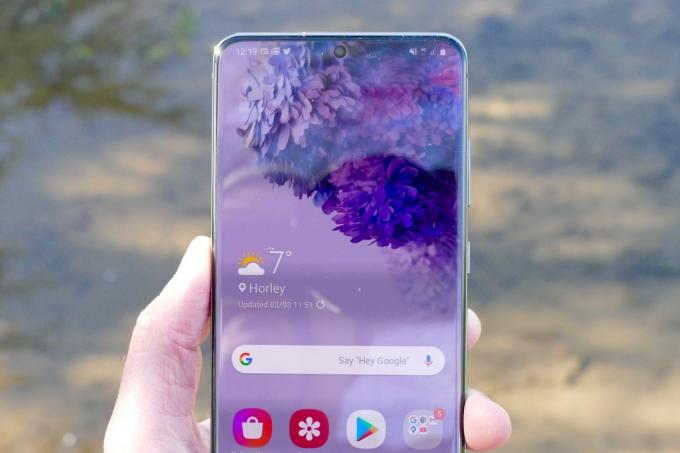
S fotoaparátom v režime selfie jednoducho zdvihnite ruku s otvorenou dlaňou a ukážte ju fotoaparátu. Žltý štvorec vám ukáže, že rozpoznal gesto, a začne sa odpočítavanie. Využite týchto pár sekúnd na položenie ruky a telefón automaticky urobí selfie. V našich testoch to fungovalo veľmi dobre a nemusíte žonglovať s telefónom, aby ste sa dostali na tlačidlo sami.
Malo by byť aktívne hneď po vybalení, ale aby ste sa uistili, prejdite na nastavenie a prejdite nadol na Spôsoby streľby, klepnite naň a skontrolujte, či je prepínač pre Ukáž Palm je zapnutá. V tej istej sekcii môžete zapnúť aj hlasovú aktiváciu a plávajúce tlačidlo spúšte.
Užite si fotografovanie na Samsung Galaxy S20 Ultra.
Odporúčania redaktorov
- Najlepšie telefóny s Androidom v roku 2023: 16 najlepších, ktoré si môžete kúpiť
- Najnovší telefón Asus s Androidom by mohol byť veľkou hrozbou pre Galaxy S23 Ultra
- Najlepšie obaly na Samsung Galaxy S23 Ultra: 20 najlepších, ktoré si môžete kúpiť
- Najlepšie telefóny Samsung v roku 2023: našich 8 obľúbených telefónov Galaxy
- Samsung má lacnejší (a ekologickejší) spôsob, ako kúpiť Galaxy S22




